こちらではメルカリで発送待ちの商品の情報や宛先住所などを一括でダウンロードしたり、発送通知を一斉に送信できるツール「メルハ(メルカリ発送待ち管理ツール)」のダウンロードと使い方をご紹介します。
◆最新のツールダウンロード(7月26日更新)
[7月26日] Chromeの最新バージョン(127)に対応しました。
・メルハの最新版はこちら
※クリックしてもダウンロードされない場合は、リンクを右クリックして「名前をつけてリンク先を保存」を押してください
※メルハは現在はWindowsのみに対応しています
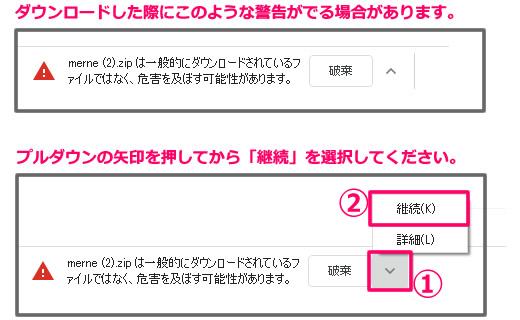
※ダウンロードがうまくいかない場合はお問い合わせください
◆メルハの使い方
①はじめに
※基本的にメルネと同じ手順で導入できます
①ダウンロードしたツールを「展開(解凍)」してください
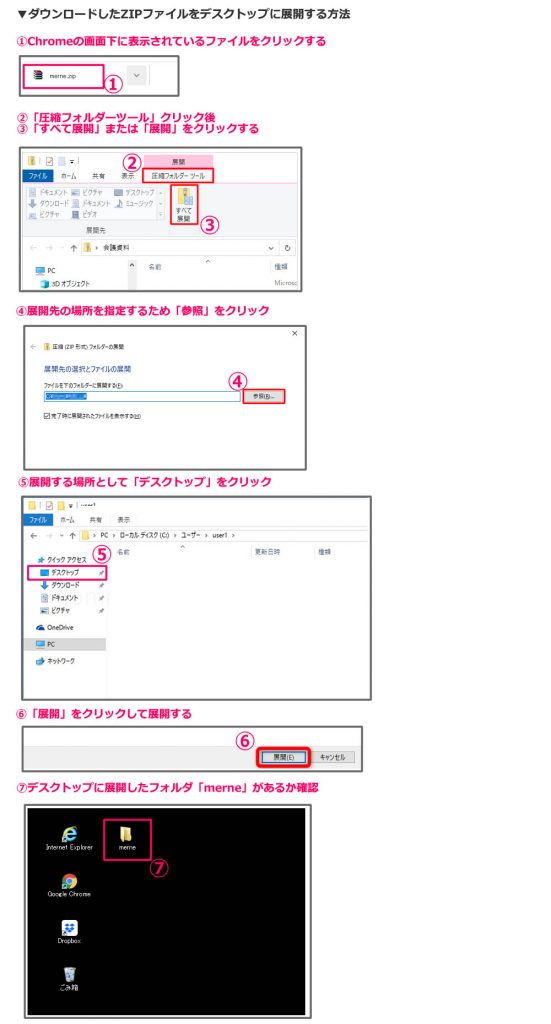
②展開してできたツールファイルをダブルクリックしてメルハを起動してください
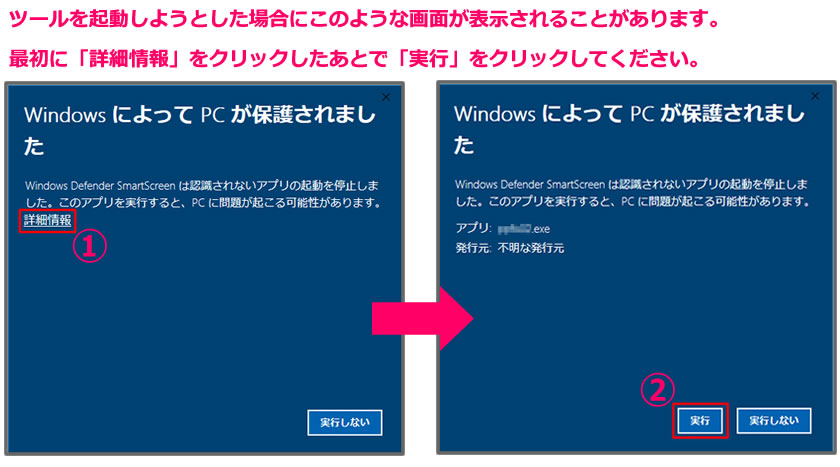
③ライセンス情報を入力してください
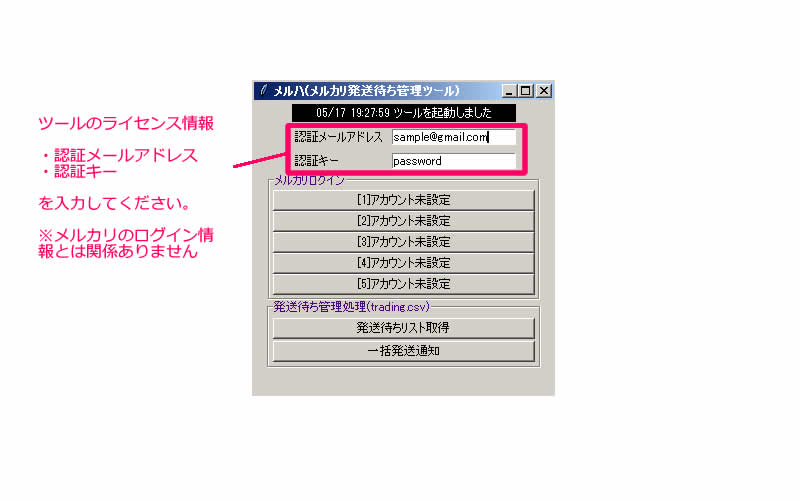
④【メルカリログイン】のコーナーにて、【[1]アカウント未設定】というボタンを押して、起動されたChromeでメインのメルカリアカウントにログインしてください。
この手順を【[2]アカウント未設定】~【[5]アカウント未設定】というボタンを押して繰り返すことで、最大で5つのメルカリアカウントにログインし、すべてのアカウントの発送待ち商品を一度に管理することができます。(※10アカウントまで利用可能になりました)
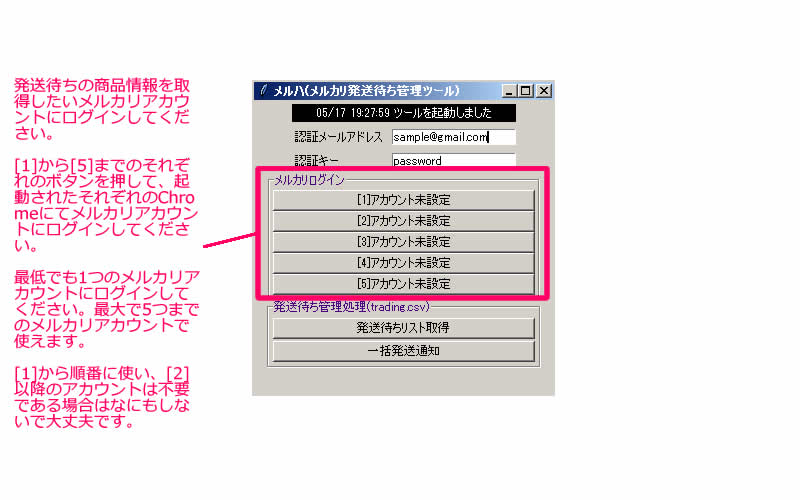
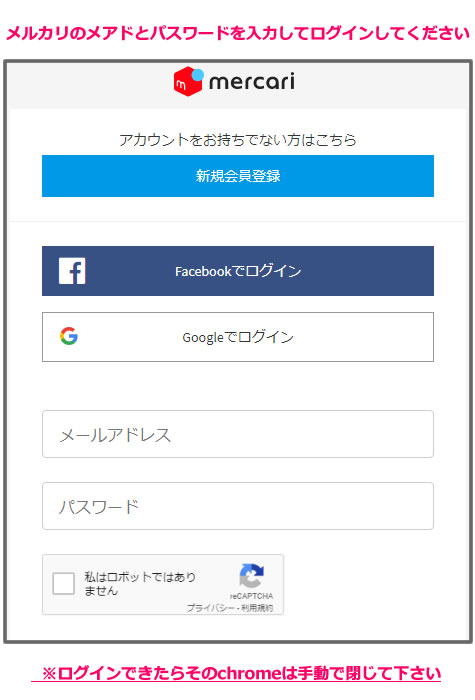
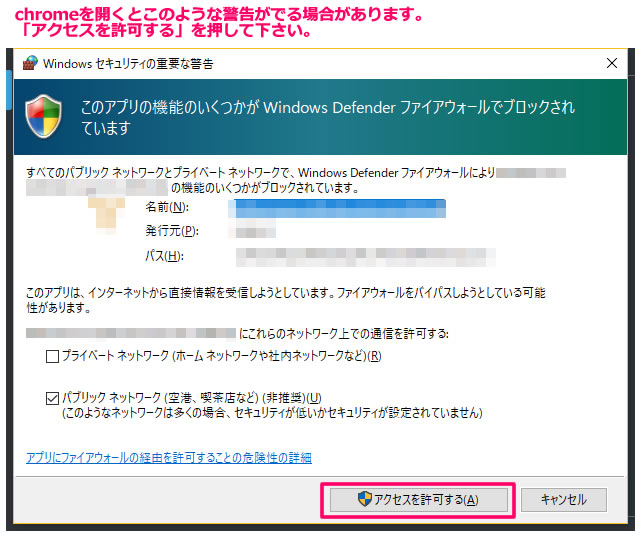
⑤メルカリにログインができたら、ツールによって起動されたChromeをすべて閉じてください
②発送待ちリスト取得
「発送待ちリスト取得」を実行して、発送待ちの商品情報を取得しCSVを生成してください。
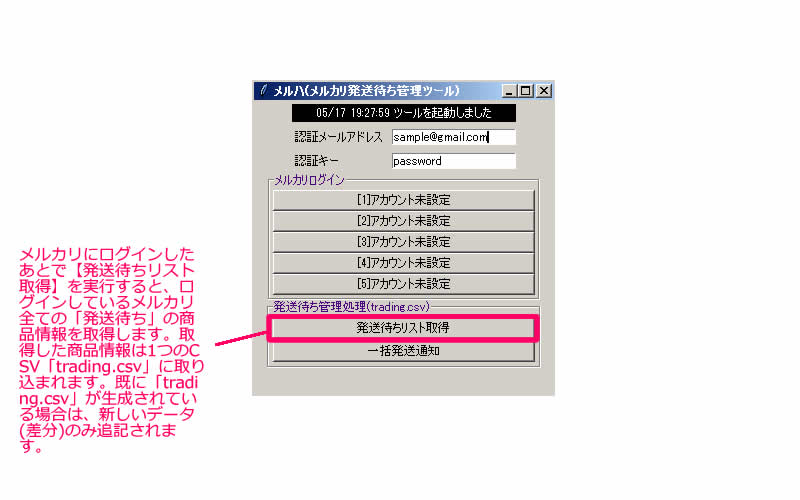
生成されたCSVはツールと同じ階層にあるフォルダ「merha_datas」の中に「trading.csv」として保存されます。
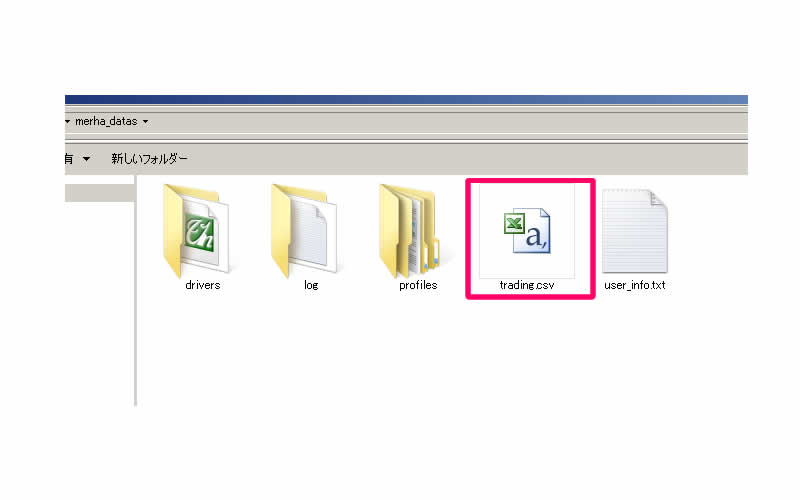
③一括発送通知
発送作業が終わった商品に対して、発送通知を送信することができます。同時に取引メッセージも投稿することが可能です。
生成されたCSV(trading.csv)をエクセルまたはLibreofficeなどで開き、発送通知を送信したい商品の
・発送通知フラグ に 1
・発送通知メッセージ に 取引メッセージの文章
を入力し、上書き保存します。
発送通知メッセージは空欄の場合は取引メッセージは投稿されません。不要な場合は空欄のままで大丈夫です。
→Libreofficeのダウンロードはこちら
編集する項目は以下の2つのみです。
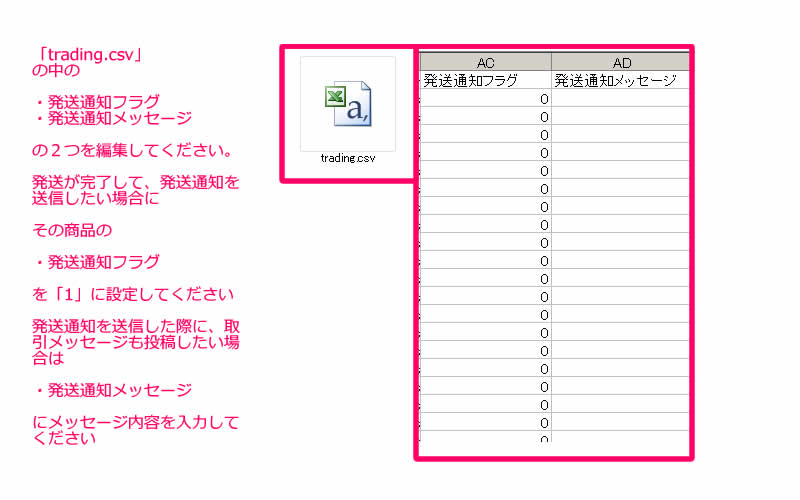
設定例
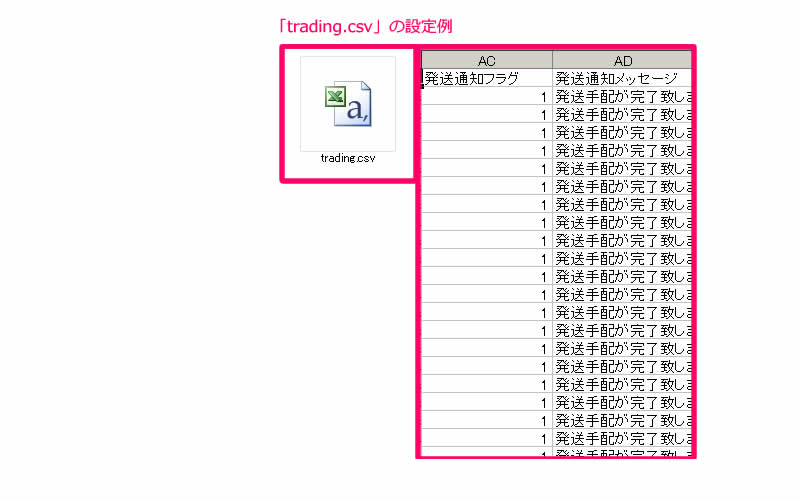
CSVの編集が完了したら、CSVは上書き保存して必ず閉じてください。
【一括発送通知】を押すと、一括で発送通知が送信されます。
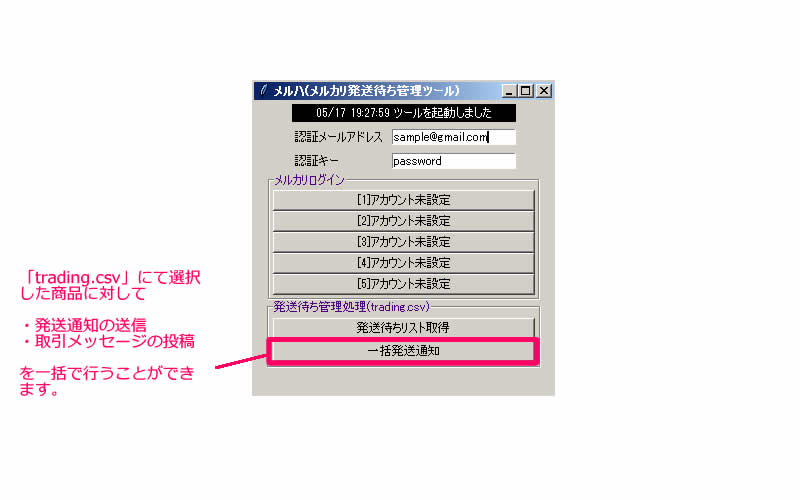
◆CSVの主な項目の説明
・データ追加日時
取引データをCSVに追加した日時です
・アカウント番号
ツールに設定したアカウントの番号[1]から[5]までの何れかの番号が入ります。
・ステータス
取引中の商品の状態が入ります。通常ここのデータは発送待ちの商品を取り込むので「発送待ち」となります。
ツールから発送通知を送った場合にのみ「発送通知済」にデータが更新されます。
それ以外でこちらのデータは「受取評価待ち」や「評価待ち」などに更新されることはありません。
※現状、発送通知はツールにて一括でできますが、一括での評価はまだ未実装です。将来的には実装しようと思います。
・お届け先:郵便番号
・お届け先:郵便番号(サブ)
・お届け先:住所1
・お届け先:住所2
・お届け先:氏名
・お届け先:氏名(サブ)
・お届け先情報(全て)
こちらの項目は商品のお届け先の住所の情報になります。「お届け先情報(全て)」には、メルカリで表示されているすべての情報が格納されます。
お届け先の情報は間違えると大変なので、住所の内容を目視で確認して、明らかにおかしい点などないか確認しながら作業してください。
・取引メッセージ
こちらにはデータを追加した時にその商品の取引メッセージの内容が入ります。購入後に購入者からなにか対応の必要なメッセージなどが入っていないかここで確認することが可能です。取引メッセージがない場合は空欄になります。
取引データを新規に追加した時に1度だけ取引メッセージは取得されます。それ以後、なんらかの取引メッセージのやり取りなどあっても、この「取引メッセージ 」のデータが更新されることはありません。
発送作業をする前に、取引メッセージがあればその内容をここで確認して、発送して大丈夫なのかどうかを判断するために使って下さい。
・発送通知フラグ
こちらのデータを編集し「1」にすることで、ツールから発送通知を送ることが可能です。
・発送通知メッセージ
こちらのデータを編集し、取引メッセージ本文を入力することで、ツールから発送通知を送る際にそれと同時に取引メッセージを投稿することが可能です。不要な場合は空欄で大丈夫です。
・発送通知処理結果
発送通知の処理結果が記録されます。必ず、正常に発送通知が完了したかこちらで確認してください。またメルカリのサイト上でも必ず確認してください。
・[メモ欄]対応状況
・[メモ欄]その他
メモ欄となっているところは自由に使ってください。発送状況や対応状況など、メモ的に自由に使ってください。